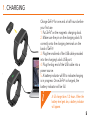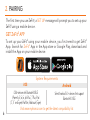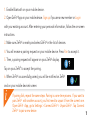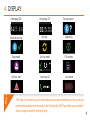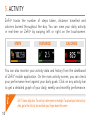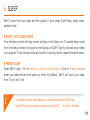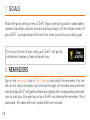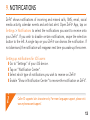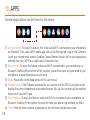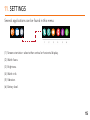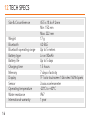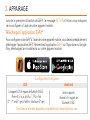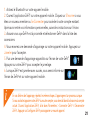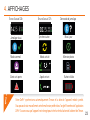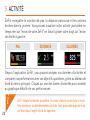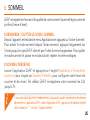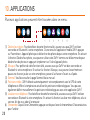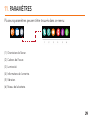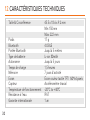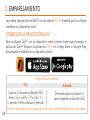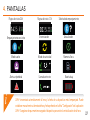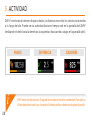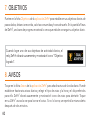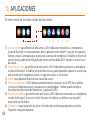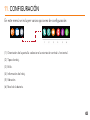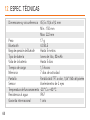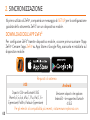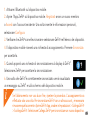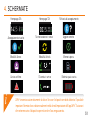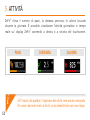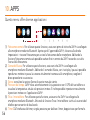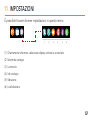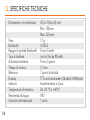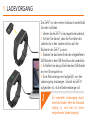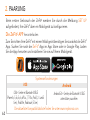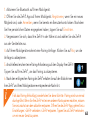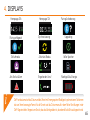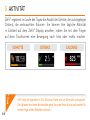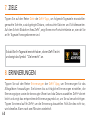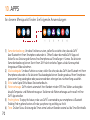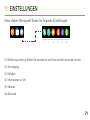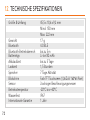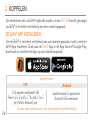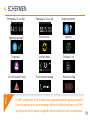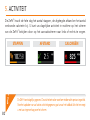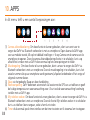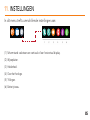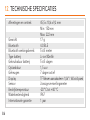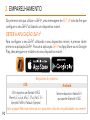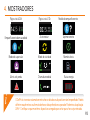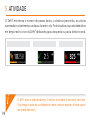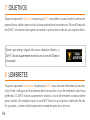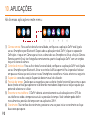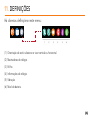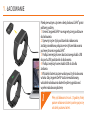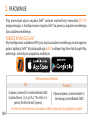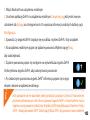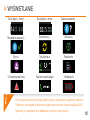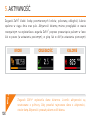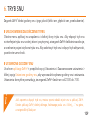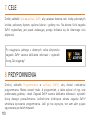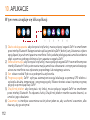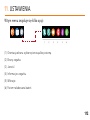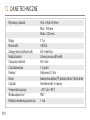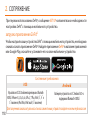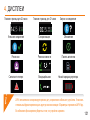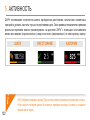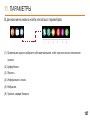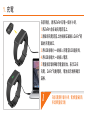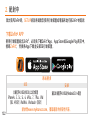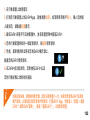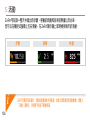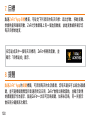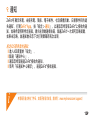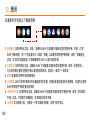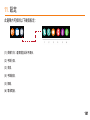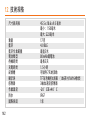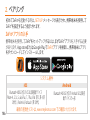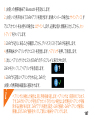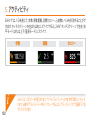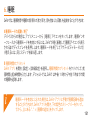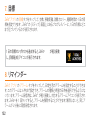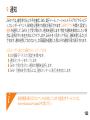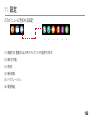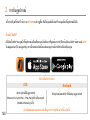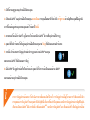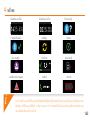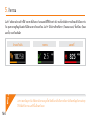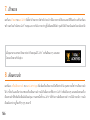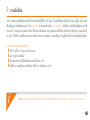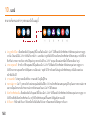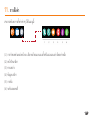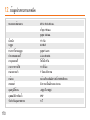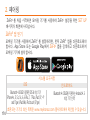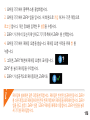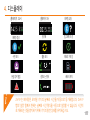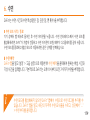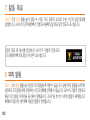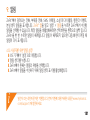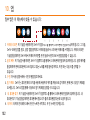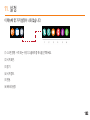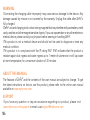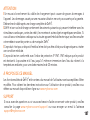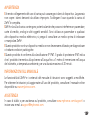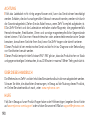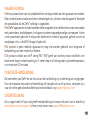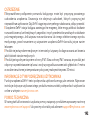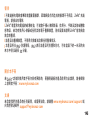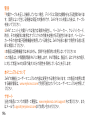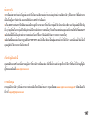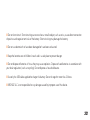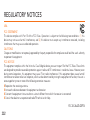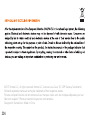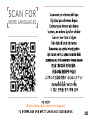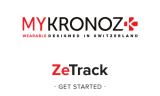MyKronoz ZeFit 4 HR Istruzioni per l'uso
- Categoria
- Tracker di attività
- Tipo
- Istruzioni per l'uso
Questo manuale è adatto anche per
La pagina si sta caricando...
La pagina si sta caricando...
La pagina si sta caricando...
La pagina si sta caricando...
La pagina si sta caricando...
La pagina si sta caricando...
La pagina si sta caricando...
La pagina si sta caricando...
La pagina si sta caricando...
La pagina si sta caricando...
La pagina si sta caricando...
La pagina si sta caricando...
La pagina si sta caricando...
La pagina si sta caricando...
La pagina si sta caricando...
La pagina si sta caricando...
La pagina si sta caricando...
La pagina si sta caricando...
La pagina si sta caricando...
La pagina si sta caricando...
La pagina si sta caricando...
La pagina si sta caricando...
La pagina si sta caricando...
La pagina si sta caricando...
La pagina si sta caricando...
La pagina si sta caricando...
La pagina si sta caricando...
La pagina si sta caricando...
La pagina si sta caricando...
La pagina si sta caricando...
La pagina si sta caricando...
La pagina si sta caricando...
La pagina si sta caricando...
La pagina si sta caricando...
La pagina si sta caricando...
La pagina si sta caricando...
La pagina si sta caricando...
La pagina si sta caricando...
La pagina si sta caricando...
La pagina si sta caricando...
La pagina si sta caricando...
La pagina si sta caricando...
La pagina si sta caricando...
La pagina si sta caricando...

4
Obiettivi .............. 54
Promemoria ......... 54
Notifiche .............. 55
Apps .................... 56
Impostazioni ........ 57
Specifiche tecniche
.. 58
Carica ................ 47
Sincronizzazione 48
Uso .................... 50
Schermate ......... 51
Attività ............... 52
Sonno ................ 53
ITALIANO
La pagina si sta caricando...
La pagina si sta caricando...

48
i
2. SINCRONIZZAZIONE
DOWNLOAD DELL’APP ZeFit
4
Al primo utilizzo di
ZeFit
4
, comparirà un messaggio di SET UP per la configurazione
guidata dello strumento
ZeFit
4
con un dispositivo mobile.
Per configurare
ZeFit
4
tramite dispositivo mobile, occorre prima scaricare l’App
ZeFit
4.
Cercare l’app ZeFit
4
su App Store o Google Play, scaricarla e installarla sul
dispositivo mobile.
iOS
Android
Requisiti di sistema
Per gli elenchi di compatibilità più recenti, visitare www.mykronoz.com.
Dispositivi iOS 8+ con Bluetooth 4.0 BLE
iPhone 4s, 5, 5c, 5s, 6, 6 Plus,7, 7 Plus, iPad (3
a
, 4
a
e
5
a
generazione) iPad Mini, iPod touch (5
a
generazione)
Selezionare i dispositivi che applicano
Android 5.0 + che supportano Bluetooth
4.0 BLE

49
49
1. Attivare il Bluetooth sul dispositivo mobile.
2. Aprire l’App ZeFit
4
sul dispositivo mobile. Registrati se sei un nuovo membro
o Accedi con l’account esistente. Una volta inserite le informazioni personali,
selezionare Configura.
3. Verificare che ZeFit
4
sia nelle vicinanze e selezionare ZeFit
4
nell'elenco dei dispositivi.
4. Il dispositivo mobile riceverà una richiesta di accoppiamento. Premere Sincronizza
per accettarla.
5. Quindi apparirà una richiesta di sincronizzazione sul display di ZeFit
4
.
Selezionare ZeFit
4
per accettare la sincronizzazione.
6. Una volta che ZeFit
4
è correttamente sincronizzato verrà visualizzato
un messaggio su ZeFit
4
e sullo schermo del dispositivo mobile.
i
Se l’abbinamento non va a buon fine, ripetere la procedura. L'accoppiamento va
effettuato solo una volta. Per sincronizzare ZeFit
4
con un altro account,, è necessario
rimuovere quello corrente. Aprire ZeFit
4
App, andare in Impostazioni > Collega ZeFit
4
> Scollega ZeFit
4
. Selezionare Collega ZeFit
4
per sincronizzare un nuovo dispositivo.

i
Per ottenere risultati di precisione, si raccomanda di indossare ZeFit
4
sulla mano non dominante e di
stringere il bracciale adeguatamente.
ZeFit
4
ha un cinturino intercambiabile facile da sostituire
regolarmente.
1. Premere la barra interna a molla per sganciare il
cinturino.
2. Premere la barra interna a molla mentre allinei il
cinturino con i fori in entrambi i lati dell’orologio.
3. Rilascia la barra a molla per fissare il cinturino.
4. Controlla che il cinturino sia correttamente fissato.
3. USO

51
i
ZeFit
4
sincronizza automaticamente la data e l’ora con il dispositivo mobile abbinato. È possibile
impostare il formato di ora e data manualmente nella scheda Impostazioni dell’app ZeFit
4
. Assicurarsi
di mantenere carico il dispositivo per evitare che l’ora venga azzerata.
Avviso antifurto Chiamata in arrivo Batteria quasi scarica
Memoria pienaModalità AttivitàModalità Sonno
Accoppiamento riuscito
Sincronizzazione in corso Aggiornamento
Richiesta di accoppiamentoHomepage 12hHomepage 24h
4. SCHERMATE

52
i
ZeFit
4
mostra i dati quotidiani. Il registratore delle attività viene azzerato a mezzanotte.
Per caricare i dati recenti relativi all’attività, vai alla scheda Attività e scorri verso il basso.
5. ATTIVITÀ
ZeFit
4
rileva il numero di passi, la distanza percorsa, le calorie bruciate
durante la giornata. È possibile visualizzare l’attività giornaliera in tempo
reale sul display ZeFit
4
scorrendo a destra o a sinistra del touchscreen.
PASSI DISTANZA CALORIE

53
53
6. SONNO
ZeFit
4
tiene traccia delle ore dormite e della qualità del sonno (leggero, profondo, ore
di veglia).
I
ATTIVAZIONE / USCITA MODALITÀ SONNO
Entra nel menu delle app e tocca l’icona sonno sul dispositivo. Per attivare la modalità sonno
dall’interfaccia, premere a lungo sul display fino a quando ZeFit
4
non vibra leggermente
e compare l’icona sonno. Per uscire dalla modalità sonno e passare alla modalità attività,
ripetere gli stessi passi.
I
PRECONFIGURAZIONE SONNO
Aprire l’app ZeFit
4
> Selezionare Impostazioni > Impostazioni avanzate > Selezionare
Preconfigurazione sonno per inserire gli orari di sonno e veglia desiderati. Le impostazioni
predefinite di ZeFit
4
prevedono un intervallo di sonno fra le 23 e le 7.
i
Se si dimentica di attivare la modalità sonno aggiungere manualmente i dati relativi dall’app ZeFit
4
.
Apri l’app ZeFit
4
, tocca la barra viola del sonno in basso, seleziona “...” in alto > Aggiungi sonno.

54
7. OBIETTIVI
8. PROMEMORIA
Selezionare la scheda Obiettivi dell'app ZeFit
4
per impostare gli obiettivi giornalieri come:
numero di passi, distanza percorsa, calorie bruciate e ore di sonno. Nella schermata Passi
di ZeFit
4
, verrà mostrata una barra di avanzamento del proprio obiettivo giornaliero.
Selezionare la scheda Promemoria dell'app ZeFit
4
per aggiungere promemoria giornalieri.
È possibile configurare fino a 6 promemoria giornalieri e scegliere il tipo di promemoria,
come anche l'ora e il giorno preferiti. ZeFit
4
emette una leggera vibrazione e visualizza
l’icona del relativo promemoria. Un singolo tocco su ZeFit
4
può eliminare il promemoria.
In caso contrario il promemoria verrà riproposto dopo due minuti.
Al raggiungimento di uno degli obiettivi giornalieri, ZeFit
4
emetterà una leggera vibrazione e visualizzerà il messaggio
“Obiettivo raggiunto”.

55
55
9. NOTIFICHE
ZeFit
4
mostra notifiche per chiamate in entrata e perse, SMS, email, attività sui social media,
eventi in calendario e allarme antismarrimento*. Aprire l'app ZeFit
4
, toccare Impostazioni
> Notifiche per selezionare le notifiche che si desidera ricevere su ZeFit
4
. Se si desidera
disabilitare alcune notifiche, trascinare il pulsante di selezione verso sinistra. Un singolo
tocco su ZeFit
4
può eliminare la notifica. Le notifiche non disabilitate ricompaiono ad
ogni riattivazione dello schermo.
Configurazione delle notifiche per utenti iOS:
I
Andare nelle “Impostazioni” del dispositivo iOS.
I
Selezionare “Centro notifiche”.
I
Selezionare il tipo di notifiche desiderate su ZeFit
4
.
I
Attivare ”Mostra nel Centro Notifiche” per ricevere le notifiche su ZeFit
4
.
i
ID chiamate supporta solo i caratteri latini. Per le altre lingue, visitare www.mykronoz.com/support/.

56
10. APPS
Questo menu offre diverse applicazioni:
(1) Fotocamera remota: Per utilizzare questa funzione, assicurarsi prima di tutto che ZeFit
4
sia collegato
allo smartphone mediante Bluetooth. Aprire quindi l’app mobile ZeFit
4
, cliccare sulla scheda
Impostazioni > toccare Fotocamera per avviare la fotocamera dello smartphone. Abilitando la
funzione Fotocamera remota sarà possibile scattare foto in remoto da ZeFit
4
toccando una volta
l’icona della fotocamera.
(2) Comando Musica: Per utilizzare questa funzione, assicurarsi che ZeFit
4
sia collegato allo
smartphone mediante Bluetooth. Abilitando il comando Musica, con i tasti play / pausa è possibile
riprodurre o mettere in pausa la canzone attualmente trasmessa sullo smartphone, scegliere il
brano precedente o successivo.
(3) Sonno: consultare la sezione Sonno di questo manuale utente.
(4) Previsioni del tempo: ZeFit
4
rileva automaticamente la tua posizione con il GPS del tuo telefono e
visualizza la temperatura attuale e le previsioni meteo. È inoltre possibile impostare manualmente
le previsioni meteo con l'applicazione ZeFit
4
.
(5) Trova il mio telefono: Per utilizzare questa funzione, assicurarsi che ZeFit
4
sia collegato allo
smartphone mediante Bluetooth. Attivando la funzione Trova il mio telefono si attiva la suoneria del
telefono per consentire di localizzarlo.
(6) Timer: Dall’interfaccia del timer, singola pressione per abilitare il timer, doppio tocco per fermarlo.

57
57
11. IMPOSTAZIONI
È possibile trovare diverse impostazioni in questo menu:
(1) Orientamento schermata: selezionare display verticale o orizzontale.
(2) Schermate orologio.
(3) Luminosità.
(4) Info orologio.
(5) Vibrazione .
(6) Livello batteria.

58
DEUSTCH
12. SPECIFICHE TECNICHE
Dimensioni e circonferenza 45,5 x 18,6 x 9,3 mm
Min: 150 mm
Max: 222 mm
Peso 17 g
Bluetooth 4.0 BLE
Raggio di portata Bluetooth Fino a 5 metri
Tipo di batteria Ioni di litio da 80 mAh
Autonomia batteria Fino a 5 giorni
Tempo di ricarica 1,5 ore
Memoria 7 giorni di attività
Display
TFT a colori touchscreen 1,06 pollici/ 160*64 pixel
Sensore Accelerometro a 3 assi
Temperatura di esercizio Da -20 °C a +40 °C
Resistenza all'acqua IP67
Garanzia internazionale 1 anno
La pagina si sta caricando...
La pagina si sta caricando...
La pagina si sta caricando...
La pagina si sta caricando...
La pagina si sta caricando...
La pagina si sta caricando...
La pagina si sta caricando...
La pagina si sta caricando...
La pagina si sta caricando...
La pagina si sta caricando...
La pagina si sta caricando...
La pagina si sta caricando...
La pagina si sta caricando...
La pagina si sta caricando...
La pagina si sta caricando...
La pagina si sta caricando...
La pagina si sta caricando...
La pagina si sta caricando...
La pagina si sta caricando...
La pagina si sta caricando...
La pagina si sta caricando...
La pagina si sta caricando...
La pagina si sta caricando...
La pagina si sta caricando...
La pagina si sta caricando...
La pagina si sta caricando...
La pagina si sta caricando...
La pagina si sta caricando...
La pagina si sta caricando...
La pagina si sta caricando...
La pagina si sta caricando...
La pagina si sta caricando...
La pagina si sta caricando...
La pagina si sta caricando...
La pagina si sta caricando...
La pagina si sta caricando...
La pagina si sta caricando...
La pagina si sta caricando...
La pagina si sta caricando...
La pagina si sta caricando...
La pagina si sta caricando...
La pagina si sta caricando...
La pagina si sta caricando...
La pagina si sta caricando...
La pagina si sta caricando...
La pagina si sta caricando...
La pagina si sta caricando...
La pagina si sta caricando...
La pagina si sta caricando...
La pagina si sta caricando...
La pagina si sta caricando...
La pagina si sta caricando...
La pagina si sta caricando...
La pagina si sta caricando...
La pagina si sta caricando...
La pagina si sta caricando...
La pagina si sta caricando...
La pagina si sta caricando...
La pagina si sta caricando...
La pagina si sta caricando...
La pagina si sta caricando...
La pagina si sta caricando...
La pagina si sta caricando...
La pagina si sta caricando...
La pagina si sta caricando...
La pagina si sta caricando...
La pagina si sta caricando...
La pagina si sta caricando...
La pagina si sta caricando...
La pagina si sta caricando...
La pagina si sta caricando...
La pagina si sta caricando...
La pagina si sta caricando...
La pagina si sta caricando...
La pagina si sta caricando...
La pagina si sta caricando...
La pagina si sta caricando...
La pagina si sta caricando...
La pagina si sta caricando...
La pagina si sta caricando...
La pagina si sta caricando...
La pagina si sta caricando...
La pagina si sta caricando...
La pagina si sta caricando...
La pagina si sta caricando...
La pagina si sta caricando...
La pagina si sta caricando...
La pagina si sta caricando...
La pagina si sta caricando...
La pagina si sta caricando...
La pagina si sta caricando...
La pagina si sta caricando...
La pagina si sta caricando...
La pagina si sta caricando...
La pagina si sta caricando...
La pagina si sta caricando...
La pagina si sta caricando...
La pagina si sta caricando...
La pagina si sta caricando...
La pagina si sta caricando...
La pagina si sta caricando...
La pagina si sta caricando...
La pagina si sta caricando...
La pagina si sta caricando...
La pagina si sta caricando...
La pagina si sta caricando...
La pagina si sta caricando...
La pagina si sta caricando...
La pagina si sta caricando...
La pagina si sta caricando...
La pagina si sta caricando...
La pagina si sta caricando...
La pagina si sta caricando...
La pagina si sta caricando...
La pagina si sta caricando...
La pagina si sta caricando...
La pagina si sta caricando...
La pagina si sta caricando...
La pagina si sta caricando...
La pagina si sta caricando...
La pagina si sta caricando...
La pagina si sta caricando...
La pagina si sta caricando...
La pagina si sta caricando...
La pagina si sta caricando...
La pagina si sta caricando...
La pagina si sta caricando...
La pagina si sta caricando...
La pagina si sta caricando...
La pagina si sta caricando...

189
189
AVVERTENZA
INFORMAZIONI SUL MANUALE
ASSISTENZA
IUn errato collegamento del cavo di carica può causare gravi danni al dispositivo. La garanzia
non copre i danni derivanti da utilizzo improprio. Scollegare il cavo quando la carica di
ZeFit
4
è completa.
IZeFit
4
e la culla di carica contengono potenti calamite che possono interferire con pacemaker,
carte di credito, orologi e altri oggetti sensibili. Se si utilizza un pacemaker o qualsiasi
altro dispositivo medico elettronico, si prega di consultare un medico prima di indossare
o manipolare ZeFit
4
.
IQuesto prodotto non è un dispositivo medico e non deve essere utilizzato per diagnosticare
o trattare condizioni patologiche.
IQuesto prodotto è conforme alla classificazione IP IP67. Il grado di protezione IP67 indica
che il prodotto è ermetico alla polvere e all'acqua fino a 1 metro di immersione nell'acqua
del rubinetto, a temperatura ambiente, per una durata massima di 30 minuti.
Le funzionalità di ZeFit
4
e i contenuti del manuale di istruzioni sono soggetti a modifiche.
Per ottenere le istruzioni più aggiornate sull'uso del prodotto, consultare il manuale online
disponibile su www.mykronoz.com.
In caso di dubbi o per assistenza sul prodotto, consultare www.mykronoz.com/support/ o
inviare una e-mail a [email protected].
La pagina si sta caricando...
La pagina si sta caricando...
La pagina si sta caricando...
La pagina si sta caricando...
La pagina si sta caricando...
La pagina si sta caricando...
La pagina si sta caricando...
La pagina si sta caricando...
La pagina si sta caricando...
La pagina si sta caricando...
La pagina si sta caricando...
La pagina si sta caricando...
La pagina si sta caricando...
La pagina si sta caricando...
La pagina si sta caricando...
La pagina si sta caricando...
La pagina si sta caricando...
-
 1
1
-
 2
2
-
 3
3
-
 4
4
-
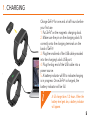 5
5
-
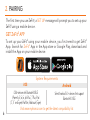 6
6
-
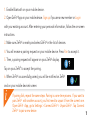 7
7
-
 8
8
-
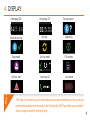 9
9
-
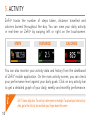 10
10
-
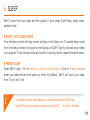 11
11
-
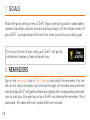 12
12
-
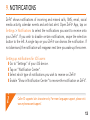 13
13
-
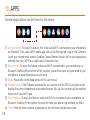 14
14
-
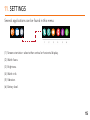 15
15
-
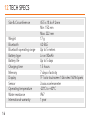 16
16
-
 17
17
-
 18
18
-
 19
19
-
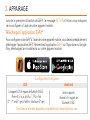 20
20
-
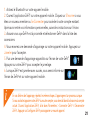 21
21
-
 22
22
-
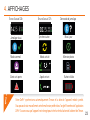 23
23
-
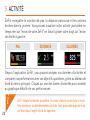 24
24
-
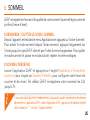 25
25
-
 26
26
-
 27
27
-
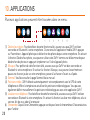 28
28
-
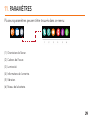 29
29
-
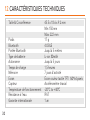 30
30
-
 31
31
-
 32
32
-
 33
33
-
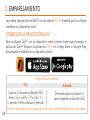 34
34
-
 35
35
-
 36
36
-
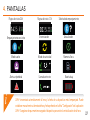 37
37
-
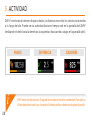 38
38
-
 39
39
-
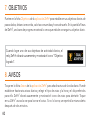 40
40
-
 41
41
-
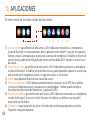 42
42
-
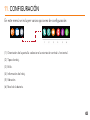 43
43
-
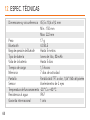 44
44
-
 45
45
-
 46
46
-
 47
47
-
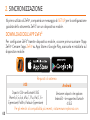 48
48
-
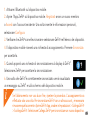 49
49
-
 50
50
-
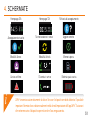 51
51
-
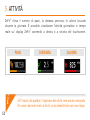 52
52
-
 53
53
-
 54
54
-
 55
55
-
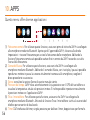 56
56
-
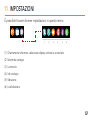 57
57
-
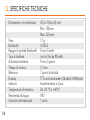 58
58
-
 59
59
-
 60
60
-
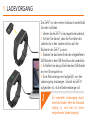 61
61
-
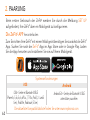 62
62
-
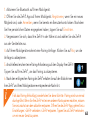 63
63
-
 64
64
-
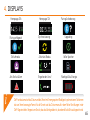 65
65
-
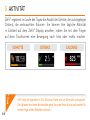 66
66
-
 67
67
-
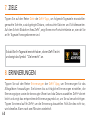 68
68
-
 69
69
-
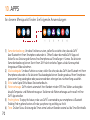 70
70
-
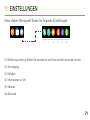 71
71
-
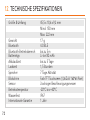 72
72
-
 73
73
-
 74
74
-
 75
75
-
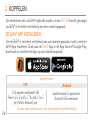 76
76
-
 77
77
-
 78
78
-
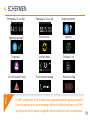 79
79
-
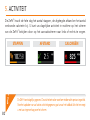 80
80
-
 81
81
-
 82
82
-
 83
83
-
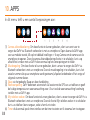 84
84
-
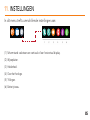 85
85
-
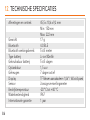 86
86
-
 87
87
-
 88
88
-
 89
89
-
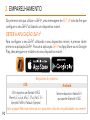 90
90
-
 91
91
-
 92
92
-
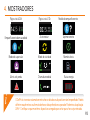 93
93
-
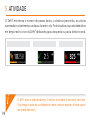 94
94
-
 95
95
-
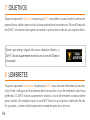 96
96
-
 97
97
-
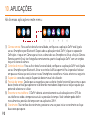 98
98
-
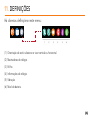 99
99
-
 100
100
-
 101
101
-
 102
102
-
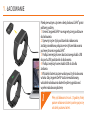 103
103
-
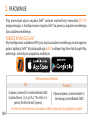 104
104
-
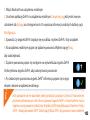 105
105
-
 106
106
-
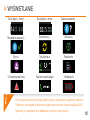 107
107
-
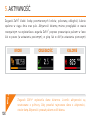 108
108
-
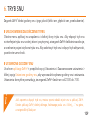 109
109
-
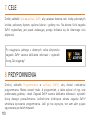 110
110
-
 111
111
-
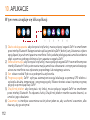 112
112
-
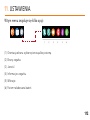 113
113
-
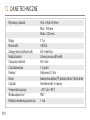 114
114
-
 115
115
-
 116
116
-
 117
117
-
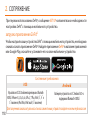 118
118
-
 119
119
-
 120
120
-
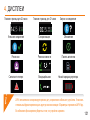 121
121
-
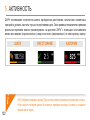 122
122
-
 123
123
-
 124
124
-
 125
125
-
 126
126
-
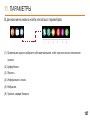 127
127
-
 128
128
-
 129
129
-
 130
130
-
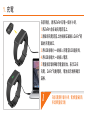 131
131
-
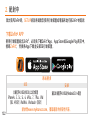 132
132
-
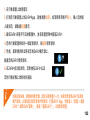 133
133
-
 134
134
-
 135
135
-
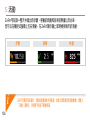 136
136
-
 137
137
-
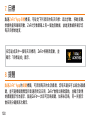 138
138
-
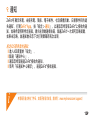 139
139
-
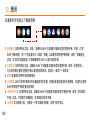 140
140
-
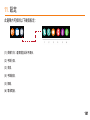 141
141
-
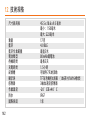 142
142
-
 143
143
-
 144
144
-
 145
145
-
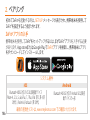 146
146
-
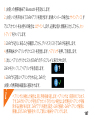 147
147
-
 148
148
-
 149
149
-
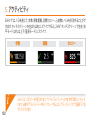 150
150
-
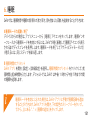 151
151
-
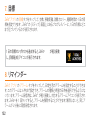 152
152
-
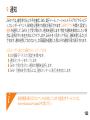 153
153
-
 154
154
-
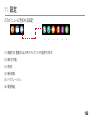 155
155
-
 156
156
-
 157
157
-
 158
158
-
 159
159
-
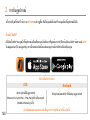 160
160
-
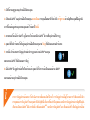 161
161
-
 162
162
-
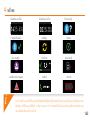 163
163
-
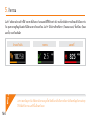 164
164
-
 165
165
-
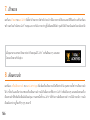 166
166
-
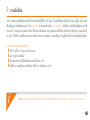 167
167
-
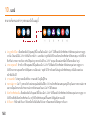 168
168
-
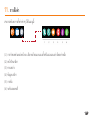 169
169
-
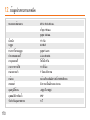 170
170
-
 171
171
-
 172
172
-
 173
173
-
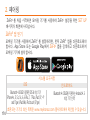 174
174
-
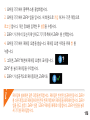 175
175
-
 176
176
-
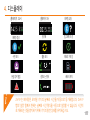 177
177
-
 178
178
-
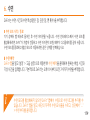 179
179
-
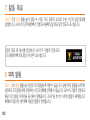 180
180
-
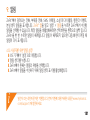 181
181
-
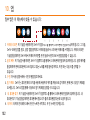 182
182
-
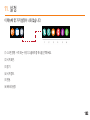 183
183
-
 184
184
-
 185
185
-
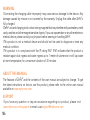 186
186
-
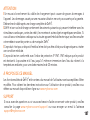 187
187
-
 188
188
-
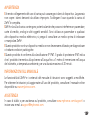 189
189
-
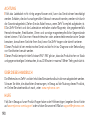 190
190
-
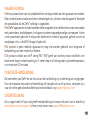 191
191
-
 192
192
-
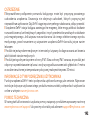 193
193
-
 194
194
-
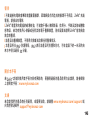 195
195
-
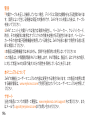 196
196
-
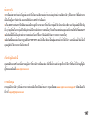 197
197
-
 198
198
-
 199
199
-
 200
200
-
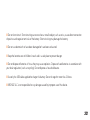 201
201
-
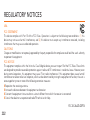 202
202
-
 203
203
-
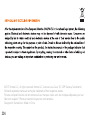 204
204
-
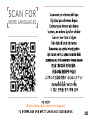 205
205
-
 206
206
MyKronoz ZeFit 4 HR Istruzioni per l'uso
- Categoria
- Tracker di attività
- Tipo
- Istruzioni per l'uso
- Questo manuale è adatto anche per
in altre lingue
- English: MyKronoz ZeFit 4 HR Operating instructions
- français: MyKronoz ZeFit 4 HR Mode d'emploi
- español: MyKronoz ZeFit 4 HR Instrucciones de operación
- Deutsch: MyKronoz ZeFit 4 HR Bedienungsanleitung
- русский: MyKronoz ZeFit 4 HR Инструкция по эксплуатации
- Nederlands: MyKronoz ZeFit 4 HR Handleiding
- português: MyKronoz ZeFit 4 HR Instruções de operação
- polski: MyKronoz ZeFit 4 HR Instrukcja obsługi
- 日本語: MyKronoz ZeFit 4 HR 取扱説明書
Documenti correlati
-
MyKronoz ZeCircle Manuale utente
-
 Mode ZeCircle 2 Premium Guida Rapida
Mode ZeCircle 2 Premium Guida Rapida
-
Mode ZeFit 3 HR Manuale utente
-
Kronoz ZeRound Manuale del proprietario
-
 Mode ZeWatch 4 Manuale utente
Mode ZeWatch 4 Manuale utente
-
MyKronoz ZeTime Guida utente
-
 Mode ZeRound 2 HR Premium Guida Rapida
Mode ZeRound 2 HR Premium Guida Rapida
-
Kronoz ZeWatch 2 Manuale utente
-
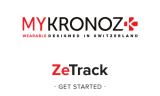 Mode ZeTrack Istruzioni per l'uso
Mode ZeTrack Istruzioni per l'uso
-
MyKronoz ZeTrack Guida Rapida